이메일 구독을 취소하는 방법 – 받은 편지함 정리가 제대로 완료되었습니다.
게시 됨: 2020-05-22거의 격일로 새로운 앱과 서비스에 가입하면서 알든 알지 못하는 사이에 과도한 서비스에 대한 이메일도 구독하게 됩니다. 때때로 이것은 수신 이메일을 확인하는 것이 상당히 압도적일 수 있는 정도로 확장되어 모든 종류의 이메일로 가득 찬 어수선한 받은 편지함이 끝납니다. 다가오는 전자 상거래 패키지에 대한 미리 알림에서 서비스 구독에 대한 일부 진행 중인 제안에 대한 알림, 단서가 없는 임의의 원치 않는 스팸 메일링 리스트에 이르기까지.

받은 편지함을 정리하는 것에 대해 생각하는 것은 그 자체로 매우 지루할 수 있지만 모든 단일 이메일을 구독 취소하는 데 시간을 할애하는 것은 처음에는 냉담한 생각처럼 보입니다. 따라서 혼란을 없애고 원치 않는 이메일을 수신 거부하는 데 도움이 되도록 이 기사에서 프로세스를 단순화하는 몇 가지 솔루션을 나열합니다.
이메일 수신 거부는 어떻게 하나요?
솔루션으로 바로 뛰어들기 전에 이메일 수신을 취소할 때 명심해야 할 한 가지는 특히 이메일의 출처를 알 수 없거나 스팸으로 보이는 경우 "구독 취소"를 클릭하지 않아야 한다는 것입니다. 단추. 대부분의 경우 구독 취소 버튼을 누르면 스팸 발송자가 이메일 주소의 유효성에 대한 확인을 확인할 수 있기 때문입니다. 그리고 이것은 최악의 시나리오에서 잠재적으로 사기성 의도를 가진 사람들에게 도움이 될 수 있으며 귀하에게 부정적인 결과를 초래할 수 있습니다.
1. Gmail에 내장된 유틸리티를 사용하여 이메일 수신 거부
모르는 경우를 대비하여 Google은 얼마 전 Gmail에 수신 거부 유틸리티를 추가했습니다. 이 유틸리티는 이메일 바로 아래에 버튼을 추가하여 수신 거부를 돕습니다. 이 옵션은 Gmail의 웹 버전에서만 사용할 수 있으며 관찰할 수 있듯이 프로세스는 수동이며 한 번에 여러 이메일을 수신 거부해야 하는 경우 약간 지루합니다. 그러나 이메일이 많지 않거나 타사 애플리케이션에 계정에 대한 액세스 권한을 부여하지 않으려면 받은 편지함으로 이동하여 수동으로 이메일 수신을 거부할 수 있습니다.
단계:
1. Gmail로 이동하여 계정에 로그인합니다.
2. 받은 편지함으로 이동하여 수신 거부하려는 이메일을 탭합니다.
3. 여기에서 이메일 하단의 수신거부 버튼을 누르십시오.
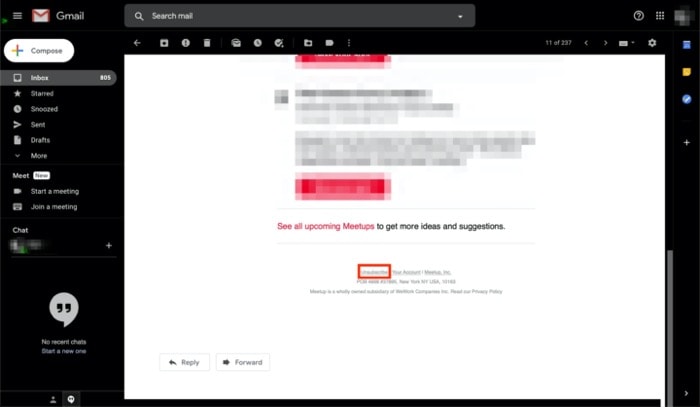
완료되면 브라우저에서 방금 구독 취소한 서비스의 웹사이트가 있는 새 탭을 엽니다. 대부분의 경우 지금쯤 앱/서비스 구독을 취소해야 합니다. 그러나 그렇지 않은 경우 서비스가 메일링 리스트에서 사용자를 구독 취소하기 전에 로그인 자격 증명을 입력해야 할 수 있습니다.
2. Unroll.Me를 사용하여 이메일 수신 거부
위의 방법은 수신 거부 이메일을 안전하게 처리하는 방법입니다. 그리고 이미 언급했듯이 소수의 이메일만 구독 취소해야 하는 경우에 이상적인 솔루션입니다. 그러나 끝없는 구독 목록의 경우 구독을 취소하는 가장 좋은 방법은 타사 응용 프로그램을 사용하는 것입니다.
여러 앱과 서비스가 이메일을 대량 수신 거부하는 데 도움이 된다고 약속하지만 실제로 작동하는 앱은 몇 개뿐입니다. 또한 가격별로 필터링하면 개인 정보를 손상시키지 않고 간단한 경험을 약속하는 몇 가지 좋은 서비스가 거의 없습니다.
추천하는 서비스는 Unroll.Me입니다. 모르는 사람들을 위해 Unroll.Me는 좋지 않은 이유로 과거에 뉴스에 나온 지 꽤 되었습니다. 기본적으로 이 서비스는 사용자 데이터를 비공개로 유지한다는 약속을 지키지 않았고 사용자 데이터를 다른 회사에 판매했습니다. 그러나 작년에 상황이 마침내 해결되었고 Unroll.Me는 시간이 지남에 따라 수집 된 모든 이메일 영수증을 삭제하라는 요청을 받았습니다. 따라서 현재로서는 이 서비스를 사용하여 개인 정보 문제에 대해 걱정할 필요 없이 이메일 구독을 취소할 수 있습니다. 또한, 우리 뒤에서 우리의 데이터에 액세스하지 못하도록 하기 위해 이메일 수신 거부가 완료되는 즉시 권한을 취소할 수 있습니다.
단계:
1. Unroll.Me로 이동하여 시작하기 버튼을 누르십시오 .
2. 다음 화면에서 Sign in with Google을 선택하고 로그인 자격 증명을 입력합니다.
3. 앱 비밀번호를 생성하여 설정 절차를 완료하고, 이를 입력하여 본인 확인을 합니다.
4. 다음으로, 편집 시작 을 눌러 서비스가 귀하의 계정에 대한 모든 이메일 구독을 불러올 수 있도록 합니다.
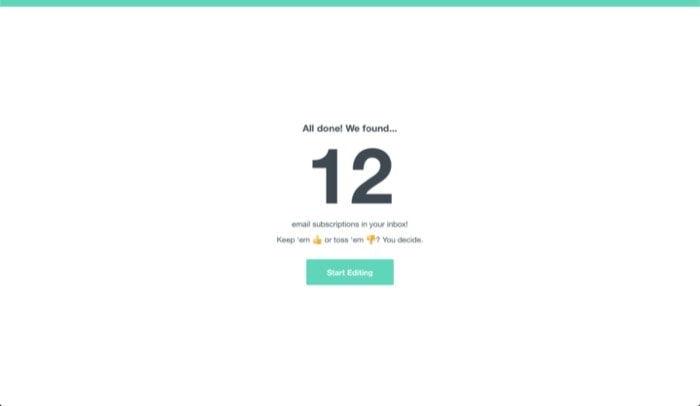
5. 구독을 취소하려는 서비스의 오른쪽에 있는 구독 취소 버튼을 누릅니다.
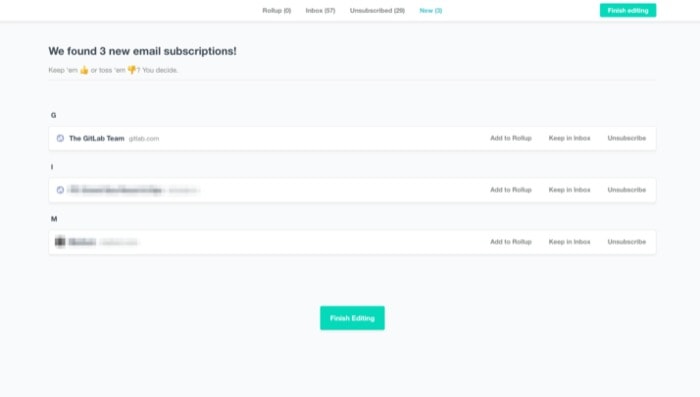
6. 마지막으로 편집 완료를 누르십시오 .
이제 서비스에서 선택한 이메일을 수신 거부해야 합니다. 게다가, 이 시점에서 실수로 일부 중요한 이메일을 수신 거부한 경우 변경 사항을 되돌리고 다시 구독할 수 있습니다.
또한 더 안전한 측면에서 서비스가 더 이상 귀하의 이메일에 액세스할 수 없도록 하기 위해 귀하는 귀하의 정보에 대한 액세스를 취소할 수 있습니다. 방법은 다음과 같습니다.
단계:
1. Google 계정으로 이동하여 왼쪽에 있는 옵션에서 보안 을 선택합니다.
2. 아래로 스크롤 하여 계정 액세스 권한이 있는 타사 앱 섹션을 찾습니다. 여기에서 타사 액세스 관리 를 탭합니다.
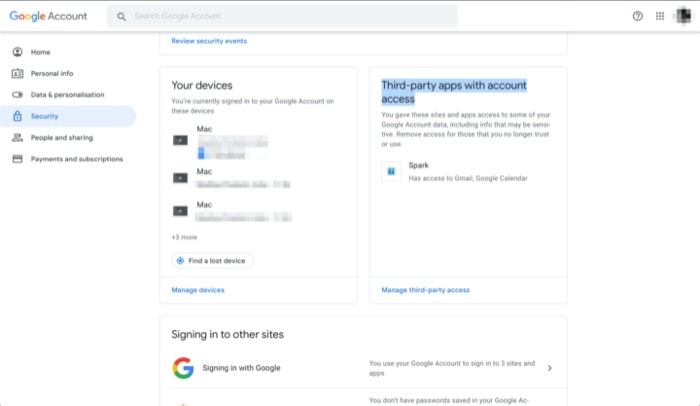
3. 이제 아래로 스크롤 하여 Google로 로그인 섹션으로 이동하고 Unroll.me 를 눌러 옵션을 확장합니다.

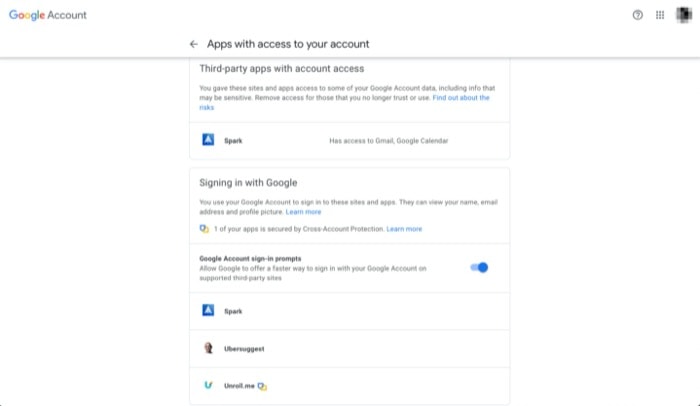
4. 마지막으로 Unroll.me 옆에 있는 REMOVE ACCESS 버튼을 누르십시오.
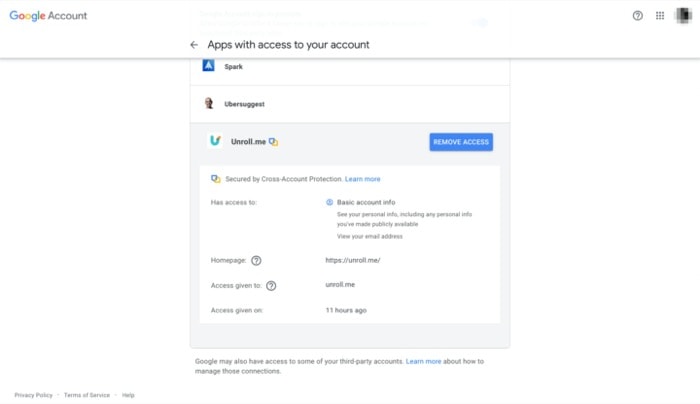
이제 원치 않는 메일링 리스트에서 탈퇴되었으며 Unroll.me 서비스를 사용한 경우 계정에 대한 액세스 권한을 취소해야 합니다. 프로세스가 약간 지루해 보이지만 사용하지 않을 때 서비스가 계정 정보에 대한 액세스를 유지하지 않도록 하기 위해 추가 단계를 수행할 가치가 있습니다.
3. Gmail Unsubscriber를 사용하여 이메일 수신 거부(labnol 제공)
보안 면에서 Unroll.Me가 아직 확실하지 않고 Gmail의 일반적인 구독 취소 옵션(첫 번째 방법에서)이 사용 사례 시나리오에 너무 지루하게 들린다고 가정합니다. 이메일 구독을 취소하는 방법이 한 가지 더 있습니다. 이것은 기술 가이드, 자습서 및 다양한 요구에 맞는 수많은 Google 스크립트를 제공하는 데 전념하는 블로그인 labnol에서 제공하며 Gmail Unsubscriber라고 합니다. 기본적으로 받은 편지함에서 대량 이메일을 구문 분석하고 사용자를 대신하여 각 이메일에 대한 수신 거부 링크를 찾는 지루한 작업을 수행하는 Google 스크립트입니다. 발견되면 링크를 열고 이메일을 수신 거부합니다.
Unroll.Me 또는 기타 타사 이메일 수신 거부 서비스에 비해 Gmail Unsubscriber의 장점 중 하나는 다른 서비스와 달리 과도한 권한에 동의할 필요가 없다는 것입니다. 따라서 개인 정보가 손상되지 않도록 합니다. 게다가 이 서비스의 또 다른 장점은 모든 장치의 이메일 클라이언트를 사용하여 구독 취소 대기열에 이메일을 추가할 수 있다는 것입니다.
단계:
1. 이 링크를 눌러 Gmail Unsubscriber Google 시트를 Google 드라이브에 복사하고 Google 계정에 로그인합니다.
2. 다음 화면에서 Google 시트의 복사본을 만들라는 메시지가 표시됩니다. 여기에서 복사 만들기 버튼을 누르십시오 .
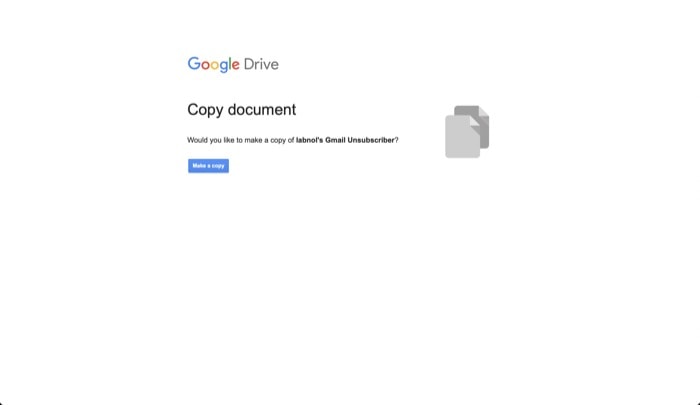
3. 이제 도구 모음(도움말 옆)에서 Gmail 수신 거부 버튼을 누르고 구성 을 선택합니다.
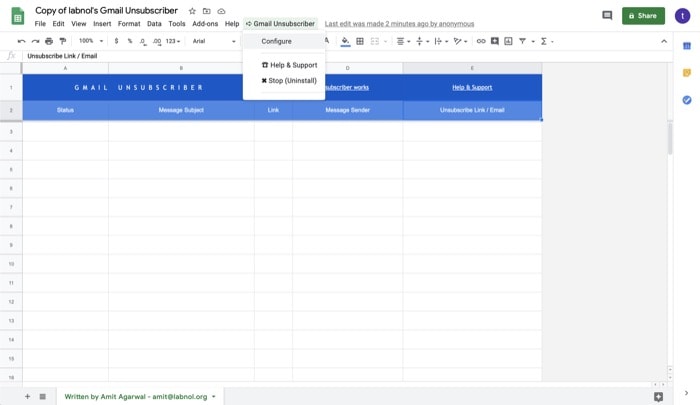
4. 다음으로 스크립트를 승인하라는 메시지가 표시됩니다. 계속 을 누르고 다음 화면에서 고급 을 누르고 Gmail 구독 취소(안전)로 이동을 누릅니다. 다음 프롬프트에서 허용 을 클릭합니다.
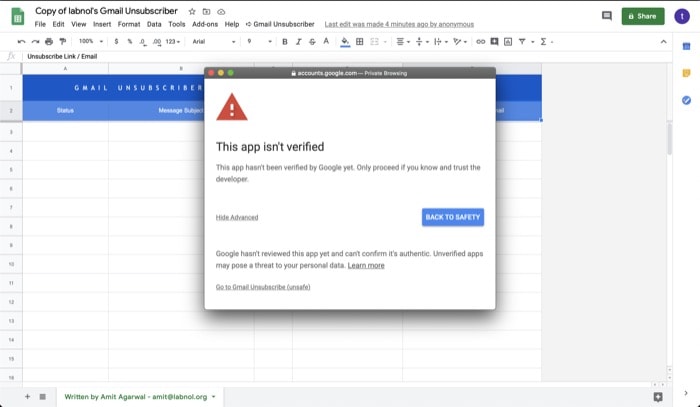
5. 이제 팝업 상자에 새 레이블 이름(기본 수신 거부 레이블에서 변경하려는 경우)을 입력하고 구성 저장 을 누르십시오.
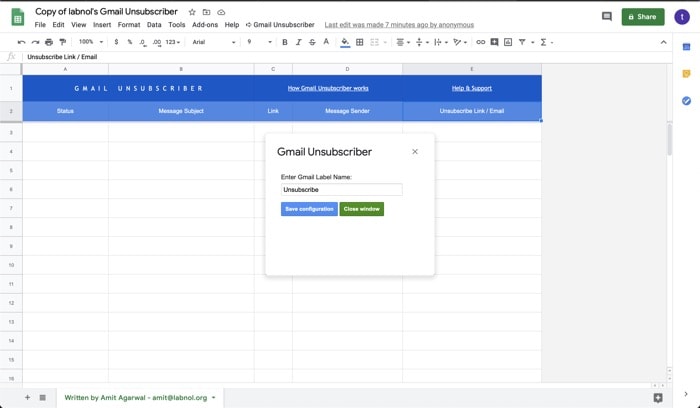
6. 마지막으로 Gmail로 이동하여 구독을 취소하려는 이메일에 Unsubscribe 로 레이블을 지정합니다.
완료되면 상태, 메시지 제목, 링크, 메시지 발신자, 수신 거부 링크/이메일과 같은 세부 정보와 함께 Gmail 수신 거부 시트에 등록 취소로 레이블이 지정된 이메일이 표시됩니다. 이상적으로는 레이블이 지정된 이메일을 구독 취소하고 10-15분 내에 목록에 나타나도록 해야 합니다.
4. Clean.email – Unroll.me의 안전한 대안
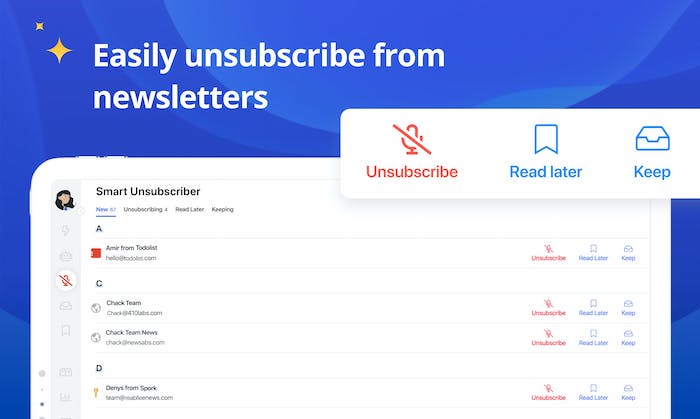
정교한 알고리즘을 통해 Clean Email은 각 메시지를 식별하고 분류하여 이메일 구독자를 제거합니다. Clean Email을 사용하면 이메일 구독을 간단하게 취소할 수 있습니다. 더 이상 이메일을 받지 않으려면 아래 단계를 따르십시오.
Clean Email에는 여러 가지 구독 취소 옵션이 있어 원치 않는 이메일을 처리할 수 있는 몇 가지 옵션을 제공합니다.
- 수신 거부 기능을 사용하면 마우스 클릭 몇 번으로 특정 발신자의 모든 이메일을 제거할 수 있습니다.
- 특정 이메일을 일시적으로 제거하려는 경우 일시 중지 기능을 사용할 수도 있습니다.
- 나중에 읽기 기능을 사용하여 특정 주소에서 특정 폴더로 이메일을 이동할 수도 있습니다.
유료 서비스이기 때문에 Clean Email은 청구서를 지불하기 위해 개인 데이터를 판매할 필요가 없습니다. Clean Email은 계정에서 이메일을 자동으로 제거하지 않으므로 중요한 메시지가 받은편지함에서 잘못 필터링되는 것을 발견하면 설정에서 쉽게 되돌릴 수 있습니다.
그게 다야!
이제 위에서 언급한 세 가지 방법 중 하나를 사용하여 원치 않는 이메일을 수신 거부할 수 있습니다. 좋은 방법은 때때로 구독을 다시 확인하는 것입니다. 그렇게 하면 구독 취소할 이메일 구독 목록이 너무 길어지는 일이 없습니다.
